الرئيسية
أخبارعاجلة
رياضة
- الأخبار الرياضية
- أخبار الرياضة
- فيديو أخبار الرياضة
- نجوم الملاعب
- أخبار الرياضة
- ملاعب مغربية
- بطولات
- أخبار الاندية المغربية
- مقابلات
- رياضة عربية
- رياضة عالمية
- موجب
- سالب
- مباريات ونتائج
- كرة الطائرة
- كرة اليد
- كرة السلة
- رمي
- قفز
- الجري
- تنس
- سيارات
- غولف
- سباق الخيل
- مصارعة
- جمباز
- أخبار المنتخبات
- تحقيقات
- مدونات
- أخبار المحترفين
ثقافة
إقتصاد
فن وموسيقى
أزياء
صحة وتغذية
سياحة وسفر
ديكور
تعرف علي 5 خطوات لتأمين أجهزة أبل من التجسس

شركة أبل
لندن - المغرب اليوم
تركز شركة أبل على تعزيز الخصوصية والأمان من خلال الموارد الجديدة حول كيفية حماية أجهزتك وحساباتك وسلامتك الشخصية.ونشرت الشركة الأمريكية العملاقة دليلًا جديدًا للدعم مكونًا من 20 صفحة بعنوان “الوصول إلى الأجهزة والبيانات عندما تكون السلامة الشخصية في خطر"، وذلك للحفاظ على الأجهزة بعيدة عن التجسس أو الاختراق. التحقق من الأجهزة المرتبطة بمعرّف أبل وقالت الشركة إنه يمكن التحقق من الأجهزة التي قام المستخدم بتسجيل الدخول عليها باستخدام (معرّف أبل) Apple ID الخاص به من خلال أي جهاز أبل لديك، أو عبر موقع أبل.
التحقق من قائمة الأجهزة المرتبطة
انتقل إلى الإعدادات في جهاز آيفون أو آيباد، ثم اضغط على اسمك، ثم مرر للأسفل وتحت قسم (المشاركة العائلية) ستظهر لك قائمة بجميع الأجهزة المرتبطة بمعرّف أبل الخاص بك.
اضغط على اسم أي جهاز لعرض معلوماته، مثل: طراز الجهاز، والرقم التسلسلي، وإصدار نظام التشغيل الألكتروني، وهل الجهاز موثوق به أم لا، وهل يُمكن استخدامه لتلقي رموز التحقق من Apple ID أم لا؟
قد تختلف المعلومات باختلاف نوع الجهاز، وقد تحتاج إلى الإجابة عن أسئلة الأمان للاطلاع على تفاصيل الأجهزة.
كيفية التحقق من قائمة الأجهزة المرتبطة بمعرف أبل في جهاز ماك:
اضغط على قائمة أبل في شريط القوائم، ومن القائمة المنسدلة التي تظهر لك، اضغط على خيار (تفضيلات النظام) System Preferences.اضغط على (معرّف أبل) Apple ID، ستظهر لك قائمة الأجهزة المتصلة بحسابك في الجهة اليسرى من الشاشة. وهنا يمكنك الضغط على أي جهاز للاطلاع على بياناته.إذا وجدت أي جهاز لا تريده أن يكون مرتبطًا بمعرّف أبل الخاص بك لأي سبب من الأسباب؛ يمكنك حذفه
تحقق من إعدادات Face ID و Touch ID:
يتيح لك (Face ID) فتح قفل هاتف آيفون أو جهاز آيباد بشكل آمن، ومصادقة عمليات الشراء وتسجيل الدخول إلى التطبيقات، وغير ذلك، بطريقة آمنة بمجرد التعرف على وجهك. كما تتيح لك أبل إضافة مظهر – إذا كان مظهرك قد يبدو مختلفًا تمامًا – حتى يستطيع Face ID التعرف عليك.لذلك يجب عليك التحقق من إعدادات Face ID و Touch ID لمعرفة هل يوجد مظهر بديل أو بصمات أصابع بديلة يمكن استخدامها لفتح جهازك من غير علمك، وللقيام بذلك اتبع الخطوات التالية:
انتقل إلى الإعدادات في هاتف آيفون أو آيباد، ثم اضغط على خيار (معرّف الوجه ورمز الدخول) Face ID & Passcode، أو خيار (معرّف اللمس ورمز الدخول) Touch ID & Passcode وذلك حسب الخاصية التي يدعمها جهاز.
أدخل رمز الدخول، إذا تمت مطالبتك بذلك، ثم ابحث عن مظهر بديل لا تعرفه وإذا وجدت شيء، اضغط على خيار (إعادة تعيين معرّف الوجه) Reset Face ID، وبعد ذلك، اضغط على خيار (إعداد معرّف الوجه) Set Face ID، لإعداده مرة أخرى.
تحقق من إعدادات أمان معرّف أبل:
توجه إلى موقع (appleid.apple.com)، ثم سجل الدخول باستخدام (معرّف أبل) الخاص بك، وتحقق من قسم الأمان لتتأكد من أن كل شيء يبدو صحيحًا، وإذا لم تكن قد فعّلت ميزة المصادقة الثنائية، فاحرص على تفعيلها، لأن هذه الخطوة جزء مهم جدًا في تأمين أجهزتك وحساباتك وبياناتك الشخصية.
تحقق من التطبيقات:
تحقق من جميع التطبيقات المثبتة في أجهزتك بحثًا عن أي تطبيق لم تقم بتثبيته، وإذا وجدت تطبيق بالفعل لا تعرفه احذفه على الفور، كما يُنصح بحذف التطبيقات التي لم تستخدمها منذ فترة طويلة.بالإضافة إلى ذلك؛ إذا كنت تهتم بحماية خصوصيتك؛ فيمكنك الاستفادة من ميزة (ملصقات الخصوصية) التي أطلقتها أبل لمعرفة البيانات التي تجمعها التطبيقات عنك قبل تثبيتها في جهازك، ولمعرفة كيفية استخدام هذه الميزة يمكنك الاطلاع على مقال: “كيفية التحقق من البيانات التي يجمعها أي تطبيق قبل تثبيته في آيفون أو آيباد”.ابحث عن (ملفات التعريف) profiles التي لا تعرفها:
تعمل (ملفات التعريف) profiles على تحديد إعدادات استخدام آيفون مع شبكات أو حسابات الشركات أو المدارس. ربما يُطلب منك تثبيت ملف تعريف في جهازك لجهة ما، وقد يُرسل إليك هذا الملف في رسالة بريد إلكتروني، أو يتم تنزيله من صفحة ويب. ويُطلب منك الإذن بتثبيته وتُعرض معلومات عن محتويات الملف عندما تفتحه. لذلك يجب عليك فحص هذا القسم باستمرار للبحث عن ملفات تعريف قديمة أو لا تعرفها، واحذفها.يمكنك مشاهدة ملفات التعريف التي قمت بتثبيتها من خلال اتباع الخطوات التالية:انتقل إلى الإعدادات في هاتف آيفون، واضغط على خيار (عام) General.، اضغط على خيار (ملفات التعريف وإدارة الجهاز) Profiles & Device Management إذا وجدت أي ملف تعريف لا تعرفه، احذفه على الفور. وفي حالة حذف (ملف التعريف) profile سيتم حذف كل الإعدادات، والتطبيقات، والبيانات المرتبطة به أيضًا.
قد يهمك ايضا:
الحكومة الأميركية تطالب شركات التكنولوجيا بضمان عدم استخدام منصاتهم لتحفيز العنف
"آبل" تكشف عن جديدها في عالم التكنولوجيا بلوحة مفاتيح زجاجية مبتكرة لأجهزة "ماك بوك"
GMT 11:18 2025 الخميس ,13 شباط / فبراير
الداخلية الكويتية تُحبط هجمات سيبرانية على الاتصالات وتُعلن عن ضبط عصابة دولية صينيةGMT 07:22 2025 الأحد ,02 شباط / فبراير
إطلاق تطبيق "ديب سيك" الصيني يُحدث ثورة في عالم تكنولوجيا الذكاء الاصطناعيGMT 16:32 2025 الثلاثاء ,28 كانون الثاني / يناير
غوغل تكشف موعد تغيير تسمية خليج المكسيكGMT 10:12 2025 الإثنين ,27 كانون الثاني / يناير
حظر تيك توك يقرب بين الشعبين الصيني والأميركي بشكل غير متوقعGMT 16:00 2025 السبت ,25 كانون الثاني / يناير
قرار مجموعة ميتا بإلغاء تدقيق الحقائق يثير مخاوف من تصاعد المعلومات المضللةالبنك الدولي يؤكد ارتفاع تكاليف الشحن العالمية بنسبة 141 بالمئة بسبب أزمة البحر الأحمر
القاهرة ـ المغرب اليوم
أصبحت أزمة البحر الأحمر نقطة اشتعال حاسمة في صراع منطقة الشرق الأوسط، مما أدى إلى تغييرات كبيرة في حركة التجارة العالمية والنقل البحري. ووفقاً لتقرير البنك الدولي «أزمة الشحن المتفاقمة في البحر الأحمر: التأثيرا...المزيدالمغربية سناء عكرود تؤكد استمرارها في الأعمال المستوحاة من الحكايات الشعبية التي اشتهرت بها
الرباط - المغرب اليوم
كشفت الممثلة والمخرجة والسيناريست سناء عكرود أنها ستستمر في الاشتغال على الأعمال التي تعتمد على الحكايات الشعبية، التي اشتهرت بها.وأضافت عكرود في تصريح أنها ستعود قريبا إلى المشاركة في الأعمال التي تكون عبارة عن �...المزيدتحذير عاجل لمستخدمي Gmail بسبب عملية احتيال خطيرة تهدد حساباتهم
واشنطن - المغرب اليوم
تم إصدار "تنبيه أحمر" لجميع مستخدمي Gmail البالغ عددهم 1.8 مليار مستخدم بشأن عملية احتيال تتيح للمتسللين الوصول إلى الحسابات. ويتلقى المستخدمون مكالمة هاتفية تفيد باكتشاف نشاط مشبوه في حساباتهم، ويُقال لهم إن رسا...المزيد Maintained and developed by Arabs Today Group SAL
جميع الحقوق محفوظة لمجموعة العرب اليوم الاعلامية 2023 ©



















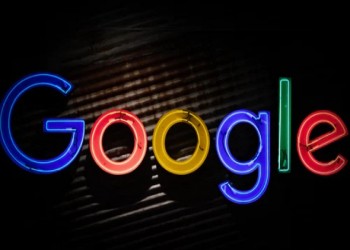
















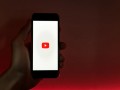













أرسل تعليقك
تعليقك كزائر